

Мы поможем в написании ваших работ!
ЗНАЕТЕ ЛИ ВЫ?
|
Фильтр-папки в ПМ «перечни услуг (работ)» на справочниках
Содержание книги
- Краткое описание возможностей
- Пользователь должен обладать знаниями соответствующей предметной области.
- Выполняемые функции и задачи
- Перечень и Порядок выполнения операций представлен далее в каждом разделе по описанию соответствующего бизнес-процесса.
- Для формирования печатных форм документа необходимо выполнить следующие действия
- При сохранении данных выполняется проверка на полноту заполнения информации в окне добавления новой записи.
- Прикрепление файла к записи, детализация «Приложения».
- Перечень и описание заполнения полей справочника «Категории потребителей» представлено в таблице 10.
- Контроль при заполнении данных справочника «Категории потребителей»
- Перечень и описание заполнения полей справочника «Показатели качества» представлено в таблице 8.
- Контроли при заполнении данных справочника «Показатели качества»
- Перечень и описание заполнения полей справочника «Показатели объема» представлено в таблице 9.
- Контроли при заполнении данных справочника «Показатели объема»
- После нажатия на кнопку появится окно добавления нового элемента справочника, в котором необходимо заполнить поля, доступные для ввода, как показано на рисунке 47.
- Перечень и описание заполнения полей справочника «Характеристики содержаний» представлено в таблице 11.
- Контроли при заполнении данных справочника «Характеристики содержаний».
- Перечень и описание заполнения полей справочника «Характеристики условий» представлено в таблице 12.
- Контроли при заполнении данных справочника «Характеристики условий»
- На ИФ «государственные (муниципальные) услуги (работы)» появится запись, как показано на рисунке 65.
- Аналогичным образом заполняется детализация «нпа мо».
- Фильтр-папки в ПМ «перечни услуг (работ)» на справочниках
- Описание основных атрибутов Заголовка реестровой записи на ИФ «общероссийский базовый (отраслевой) перечень услуг».
- Для просмотра детализаций слева напротив реестровой записи необходимо поставить «флаг», как показано на рисунке 75
- Для просмотра РП в области навигации на рм «перечни услуг (работ)» выбрать пункт и ИФ «рп», как показано на рисунке 78.
- Заполнение детализации «Категории потребителей»
- Заполнение данной детализации является обязательным.
- Заполнение данной детализации является обязательным.
- Заполнение данной детализации является обязательным.
- После нажатия на кнопку появится окно добавления нового элемента из справочника, в котором необходимо выбрать необходимое значение, как показано на рисунке 98
- Далее можно перейти к заполнению детализации «перечень ппо».
- После выбора всех значений необходимо сохранить данные, нажав на кнопку «применить». Для отмены добавления новой записи необходимо нажать на кнопку «закрыть».
- После нажатия на кнопку появится окно добавления нового элемента из выпадающего списка, в котором необходимо выбрать необходимое значение, как показано на рисунке 112.
- Операция доступна для выполнения над документами (реестровыми записями), находящимися в любом статусе, за исключением «отклонен» и «архив».
- Схема согласования реестровых записей РП может быть разной в зависимости от того, кто создал услугу/работу (реестровую запись).
- Алгоритм выгрузки РП в гиис уоф «электронный бюджет»
- Для входа в режим редактирования необходимо нажать на кнопку «вкл/выкл режим редактирования» на РП, как показано на рисунке 132.
- В открывшемся модальном окне необходимо заполнить поля «наименование», «действует с» и «действует по», как показано на рисунке 137.
- Внесение изменений в детализацию «окпд» осуществляется с помощью добавления показателей из справочника «окпд» и удаления показателей.
- Просмотр заявок на добавление (удаление) показателей в детализациях «нпа субъекта» и «нпа мо» аналогичен просмотру заявок в детализации «категории потребителей».
- Просмотр заявок на добавление (удаление) показателей в детализациях «виды ппо», «виды полномочий», «перечень ппо», «ограничения» аналогичен просмотру заявок в детализации «категории потребителей».
- Перечень групп пользователей (ролей) и разграничение видимости данных для пользователей в функциональном блоке «перечни услуг (работ)» на ИФ «заявки на Внесение изменений» представлены в таблице 18.
- Согласование и утверждение заявок на Внесение изменений в РП
- Если документ был согласован и отправлен на утверждение, то статус документа меняется на «на утверждении».
- Если документ был согласован и отправлен на утверждение, то статус документа меняется на «на утверждении».
- Если документ был согласован и отправлен на утверждение, то статус документа меняется на «на утверждении».
- Если документ был согласован и отправлен на утверждение, то статус документа меняется на «на утверждении».
- Если документ был согласован и отправлен на утверждение, то статус документа меняется на «на утверждении».
- Если документ был согласован и отправлен на утверждение, то статус документа меняется на «на утверждении».
- После согласования у заявителя документ переходит на согласование грбс субъекта РФ, ответственного за вд.
- После согласования внутри своей организации заявителя, документ переходит на согласование грбс субъекта РФ, ответственному за вд.
5.13.1.1 На данных справочниках:
- «НПА»;
- «Категории потребителей»;
- «Показатели объема»;
- «Показатели качества»;
- «Виды учреждений»;
- «Характеристики содержаний»;
- «Характеристики условий»;
- «Государственные (муниципальные) услуги (работы)».
5.13.1.2 В каждом справочнике реализованы вложенные фильтр папки:
- «Все» - отображаются все записи справочника;
- «На согласование мне» - отображаются записи справочника, если в листе согласования пользователь является согласующим и данная запись справочника находится в статусе «на согласование мне» в моей организации;
- «На утверждение мне» - отображается запись справочника, если в листе согласования пользователь является утверждающим и данная запись справочника находится в статусе «на утверждение мне» в моей организации.
Работа с Общероссийским базовым (отраслевым) перечнем услуг
Общие сведения
6.1.1 Общероссийский базовый (отраслевой) перечень услуг предназначен для формирования государственного (муниципального) задания в части государственных (муниципальных) услуг, оказываемых учреждениями субъекта РФ, муниципальными учреждениями физическим лицам.
Общероссийский базовый (отраслевой) перечень услуг формируется и утверждается федеральными органами исполнительной власти. Общероссийский базовый (отраслевой) перечень услуг импортируется из файла внешнего формата, который утверждается МФ РФ.
Импорт Общероссийского базового (отраслевого) перечня услуг в базу осуществляется администратором системы. Администратор системы также может удалить весь Общероссийский базовый (отраслевой) перечень услуг по кнопке «Очистить перечень».
6.1.4 ФО и ГРБС справочник доступен только для просмотра данных. При внесении изменений в Общероссийский базовый (отраслевой) перечень услуг ФО и ГРБС выполняют операцию  «Обновить» на панели кнопок. «Обновить» на панели кнопок.
Внешний вид ИФ «Общероссийский базовый (отраслевой) перечень услуг»
Для просмотра общероссийского базового (отраслевого) перечня услуг в области навигации на РМ «Перечни услуг (работ)» выбрать ИФ «Общероссийский базовый (отраслевой) перечень услуг», как показано на рисунке 72.
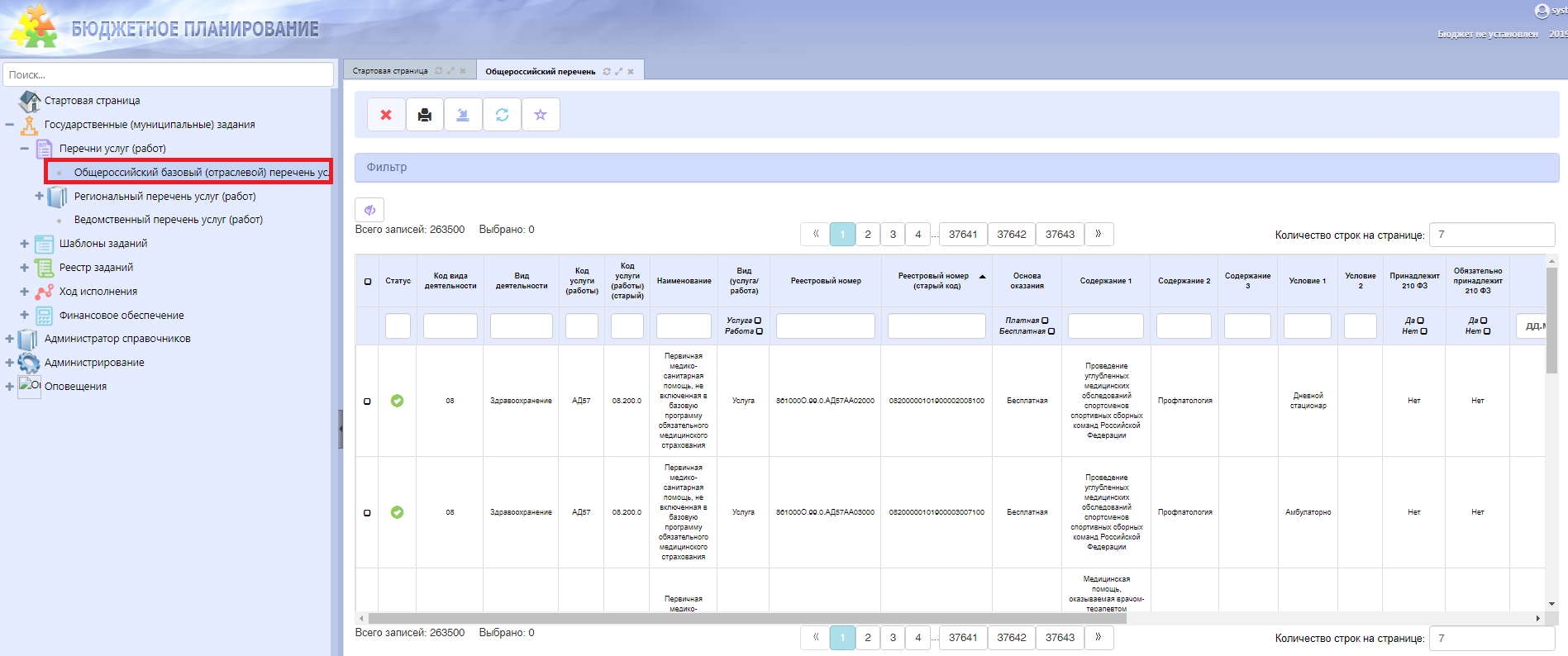
Рисунок 72 – Внешний вид ИФ «Общероссийский базовый (отраслевой) перечень услуг»
Параметры фильтрации ИФ «ОП» открываются при нажатии на «Фильтр», как показано на рисунке 73.
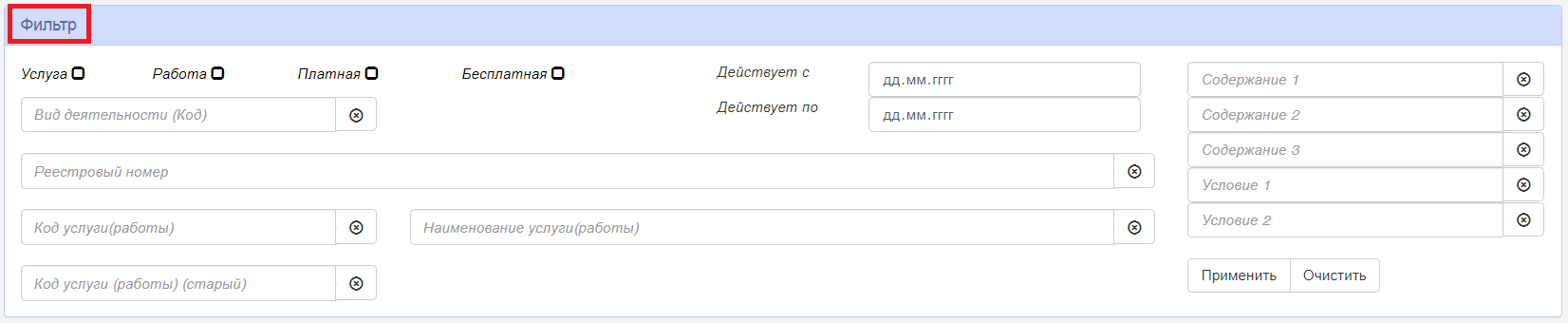
Рисунок 73 – Фильтр на ИФ «Общероссийский базовый (отраслевой) перечень услуг»
На Общероссийском базовом (отраслевом) перечне услуг, в панели фильтрации возможно отфильтровывать записи по году, по следующим полям: «Действует с», «Действует по», «Дата создания», «Дата изменения», как показано на рисунке 74.
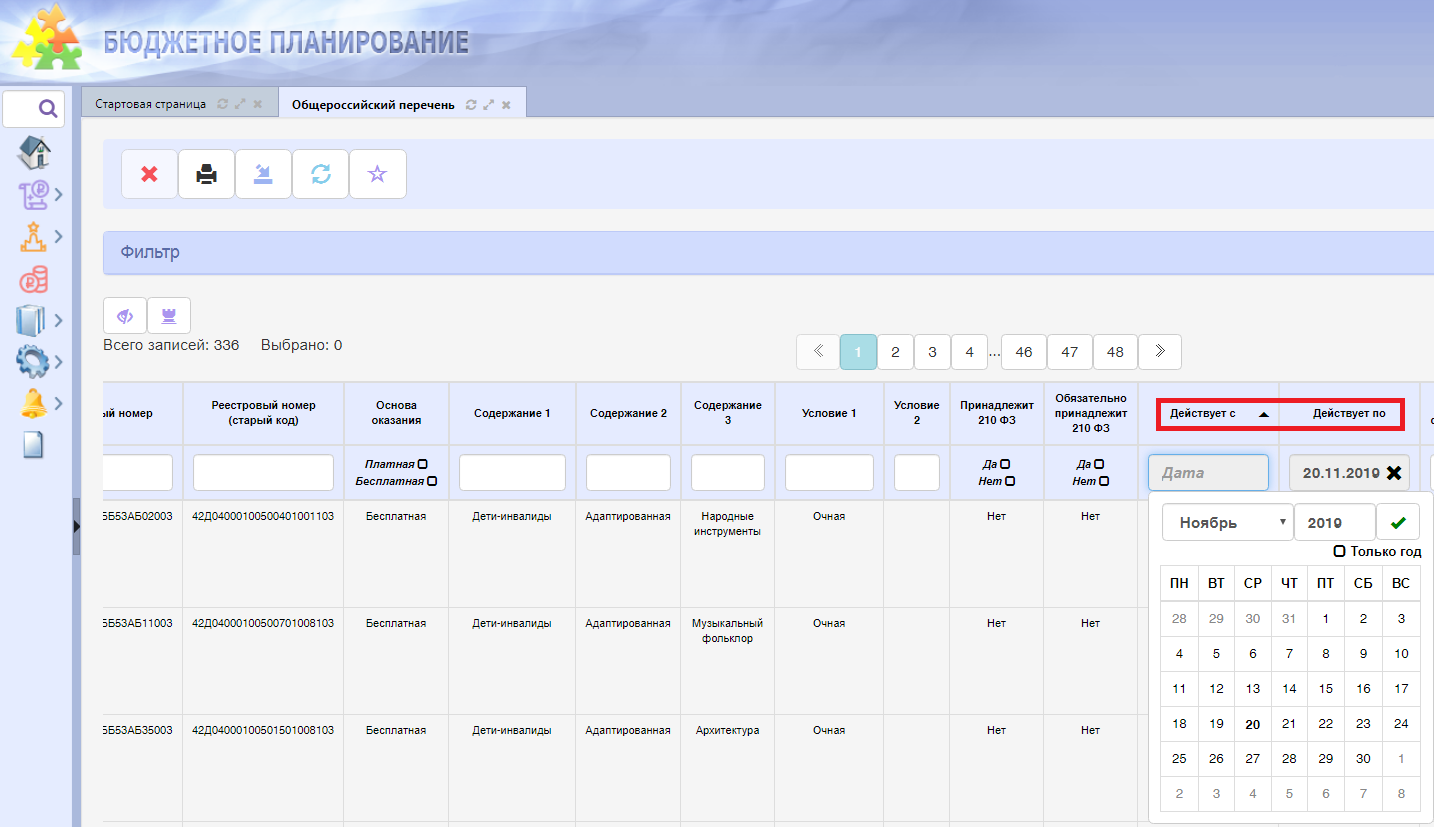
Рисунок 74 – Фильтр на ИФ «Общероссийский базовый (отраслевой) перечень услуг» по полю
|